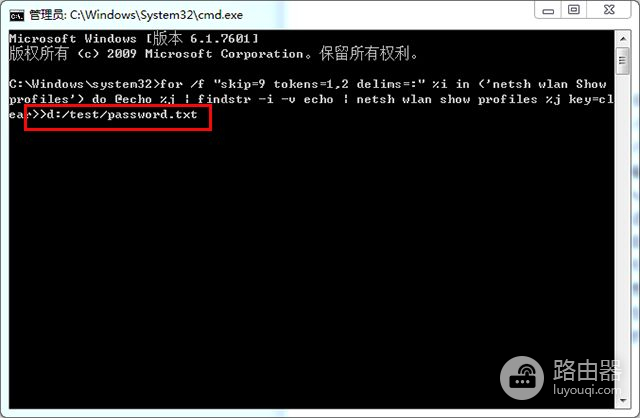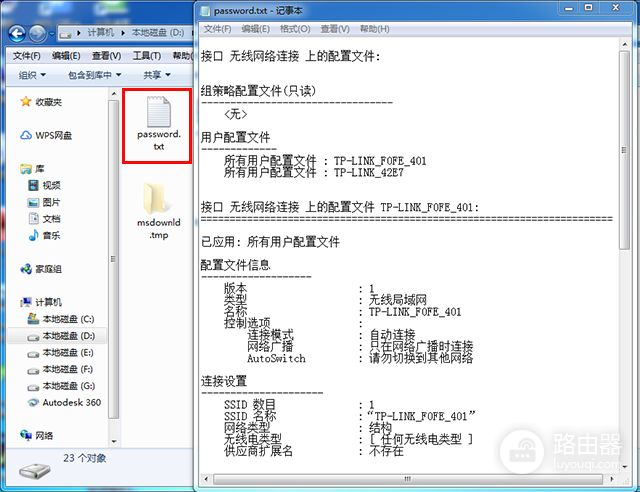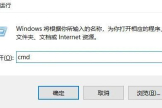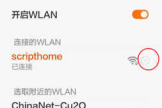怎么查看电脑连接的wifi密码(电脑如何查看连接的wifi密码)
小编:魅力
更新时间:2022-04-29 07:58
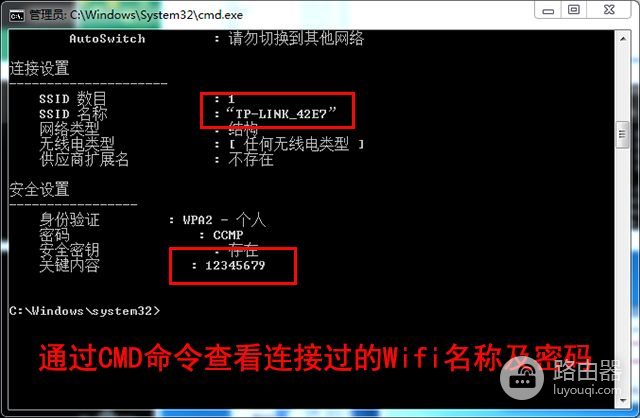
我们的电脑只要光顾某个Wifi,连接过一次后密码就会保存下来,下次就会自动连接相当方便,如果我们想查看电脑之前所连接过的所有的Wifi和名称和密码有什么好办法吗?答案是有的。
第一步,以管理员身体运行命令提示符。以Win7为例,点击开始菜单在搜索里输入“cmd”,右击以管理员身体运行。
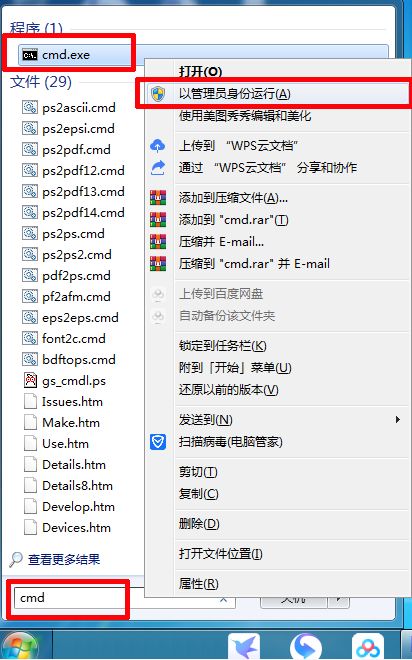
第二步,在命令提示符中输入这条命令:for /f"skip=9 tokens=1,2 delims=:" %i in ('netsh wlan Show profiles') do@echo %j | findstr -i -v echo | netsh wlan show profiles %j key=clear注意空格,如果复制粘贴不行的话就手动输入,注意要用英文输入法,字符为半角。
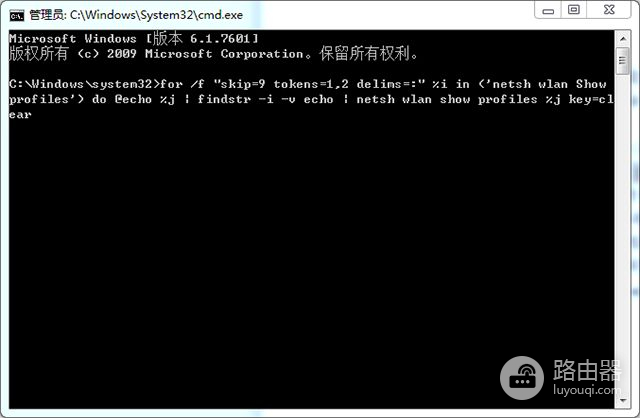
第三步,输入完成后按下回车键,就可以看到本机所连接过的所有无线网络的信息了,在安全设置中的关键内容就是无线网络密码。
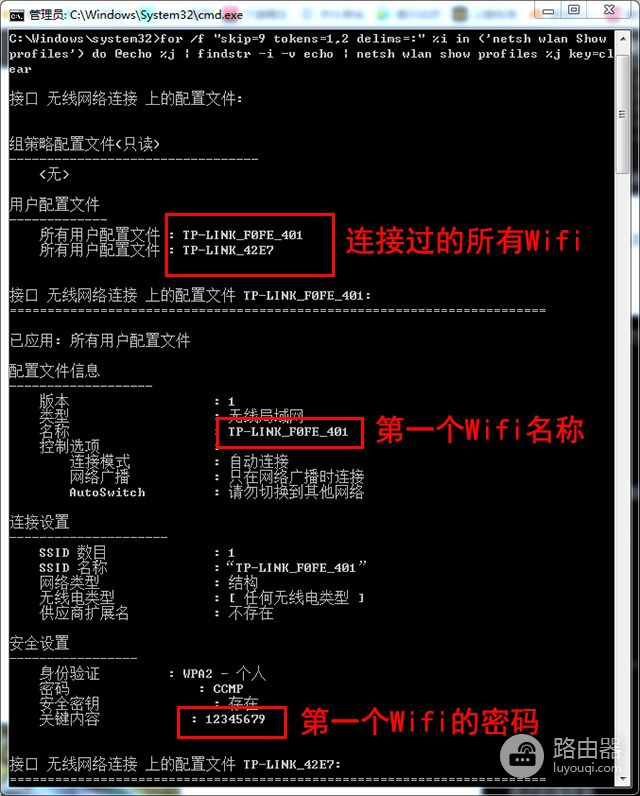
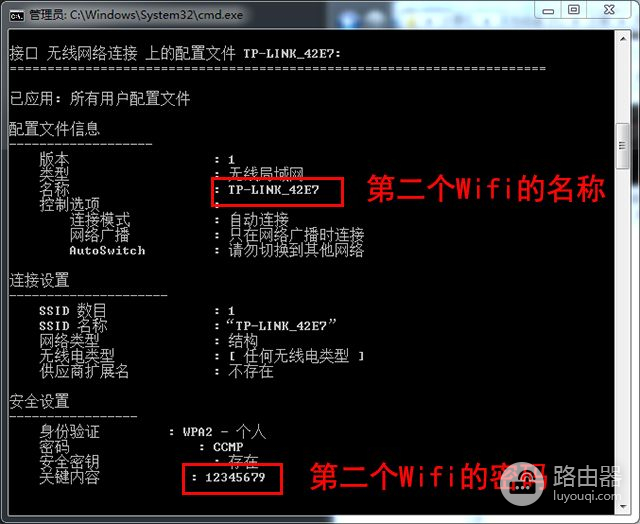
第四步,如果我们想把所有相关信息保存起来,可以把它们输出到文本中留着以后查看。我们在命令提示符中添加输出命令,在上面那第命令的后面加上>>d:/password.txt按回车后就可以把结果保存到了我们指定的文件中了。